^p(表示回车),然后保持“替换为”框为空,点击“全部替换”。在Word 2003中,回车(Enter键)通常用来换行,但在某些情况下,您可能需要去掉这些回车符号,当您从其他文档或网页复制文本到Word时,可能会带来多余的回车符号,以下是几种方法可以帮助您去掉Word 2003中的回车符号:
方法一:使用“查找和替换”功能
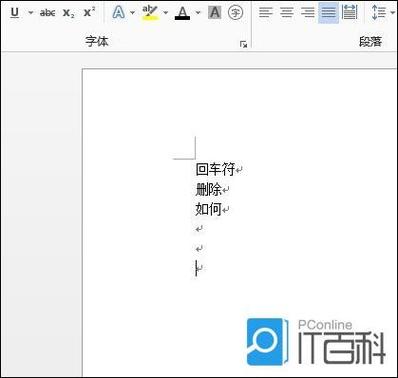
1、打开您的Word文档。
2、按下Ctrl + H 打开“查找和替换”对话框。
3、在“查找内容”框中输入^p (表示段落标记)。
4、在“替换为”框中留空,这样会将所有的段落标记替换为无。
5、点击“全部替换”。
6、关闭“查找和替换”对话框。
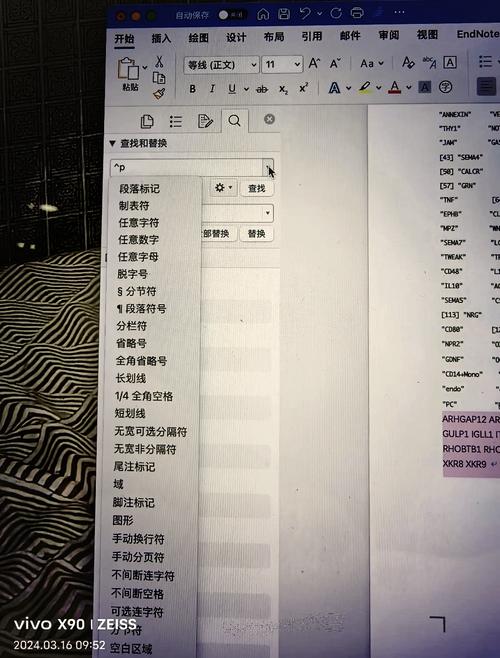
这种方法会删除所有的段落标记,使整个文档变成一段,如果您只想删除部分段落标记,可以在“替换”框中输入适当的文本或其他符号。
方法二:使用“显示/隐藏编辑标记”
1、打开您的Word文档。
2、点击菜单栏上的“工具”。
3、在下拉菜单中选择“选项”。
4、在弹出的窗口中,选择“视图”选项卡。
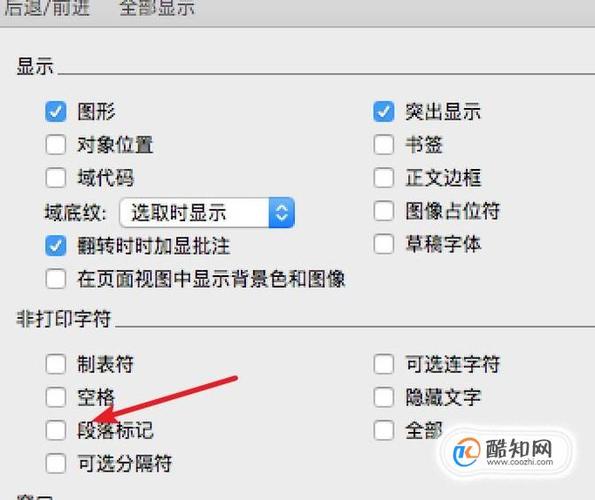
5、勾选“显示所有编辑标记”,然后点击“确定”。
6、现在您可以在文档中看到所有的段落标记(¶)和其他编辑标记。
7、手动删除不需要的段落标记。
8、完成后,再次按照步骤2-4取消勾选“显示所有编辑标记”。
这种方法适用于只需要删除少量段落标记的情况,如果有大量的段落标记需要删除,建议使用方法一。
方法三:使用VBA宏
如果您经常需要执行这类操作,可以考虑编写一个VBA宏来自动化这个过程,以下是一个示例宏:
Sub RemoveParagraphMarks()
Selection.Find.ClearFormatting
With Selection.Find
.Text = "^p"
.Replacement.Text = ""
.Forward = True
.Wrap = wdFindContinue
.Format = True
.MatchCase = False
.MatchWholeWord = False
.MatchWildcards = False
.MatchSoundsLike = False
.MatchAllWordForms = False
End With
Selection.Find.Execute Replace:=wdReplaceAll
End Sub要运行这个宏,请按照以下步骤操作:
1、打开您的Word文档。
2、按下Alt + F11 打开VBA编辑器。
3、在左侧的项目资源管理器中,右键单击您的文档名称,选择“插入” > “模块”。
4、将上面的代码粘贴到新的模块中。
5、关闭VBA编辑器,返回Word。
6、按下Alt + F8 打开“宏”对话框,选择“RemoveParagraphMarks”,然后点击“运行”。
这个宏会自动删除文档中的所有段落标记。
方法四:使用第三方工具
还有一些第三方工具可以帮助您批量删除Word中的段落标记和其他编辑标记,这些工具通常具有更多的功能和更好的用户界面,可以根据您的需要进行选择。
相关问答FAQs
Q1: 如何只删除部分段落标记而不是全部?
A1: 如果您只想删除部分段落标记,可以在“查找和替换”对话框的“替换为”框中输入适当的文本或其他符号,您可以输入一个空格或其他分隔符来代替原来的段落标记。
Q2: 如果我想保留某些特定的段落标记怎么办?
A2: 如果您想保留某些特定的段落标记,可以使用VBA宏来实现更复杂的逻辑,您可以编写一个宏来检查每个段落标记的位置,并根据特定条件决定是否删除该段落标记,这需要一定的编程知识,但可以实现更灵活的操作。
到此,以上就是小编对于怎么去掉word2003回车的问题就介绍到这了,希望介绍的几点解答对大家有用,有任何问题和不懂的,欢迎各位朋友在评论区讨论,给我留言。
内容摘自:https://news.huochengrm.cn/cygs/16813.html
